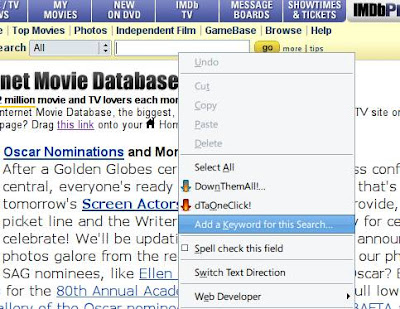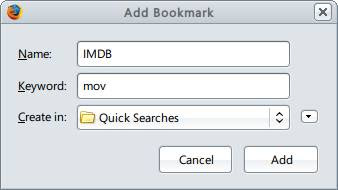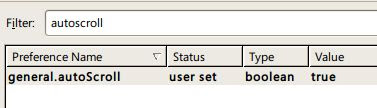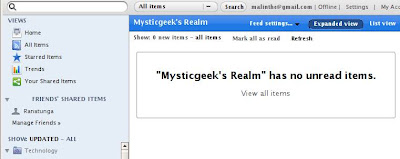 සාමාන්යයෙන් බ්ලොග් කියවන අය ගොඩක් වෙලාවට ගූගල් රීඩරය පාවිච්චි කරන්න කැමති ඇති නේද? මම නම් පාවිච්චි කරන්නෙ ඉතින් ඒකම තමයි. ඒක තරම් පහසු එකක් මට හමුවෙලා නැහැ. ඒත් එකම සැලසුම හැමදාම දැකලා දැකලා එපා වෙන එක නම් ඇත්ත. වාසනාවට අපේ මගේ ප්රියතම ලයිෆ්හැකර් අඩවිය මගින් ෆයර්ෆොක්ස් සඳහා Better GReader එකතු කිරීම හඳුන්වා දුන්නා. කෙටියෙන්ම කියනවා නම්, ගූගල් රීඩරයට නව පණක් දෙන්නට මේ එකතු කිරීමට හැකියාව තියෙනවා.
සාමාන්යයෙන් බ්ලොග් කියවන අය ගොඩක් වෙලාවට ගූගල් රීඩරය පාවිච්චි කරන්න කැමති ඇති නේද? මම නම් පාවිච්චි කරන්නෙ ඉතින් ඒකම තමයි. ඒක තරම් පහසු එකක් මට හමුවෙලා නැහැ. ඒත් එකම සැලසුම හැමදාම දැකලා දැකලා එපා වෙන එක නම් ඇත්ත. වාසනාවට අපේ මගේ ප්රියතම ලයිෆ්හැකර් අඩවිය මගින් ෆයර්ෆොක්ස් සඳහා Better GReader එකතු කිරීම හඳුන්වා දුන්නා. කෙටියෙන්ම කියනවා නම්, ගූගල් රීඩරයට නව පණක් දෙන්නට මේ එකතු කිරීමට හැකියාව තියෙනවා.
I’m sure that most of you guys use our beloved Google’s Reader for reading our rss feeds. I use it and I love it. I’ve never used anything comfortable like that. But, seeing the same old interface does make it kinda boring. Luckily, my Favorite tech blog Lifehacker has introduced a Firefox Addon named Better GReader to breathe some new life to Google Reader.
Better GReader මෙවැනි නව පහසුකම් ටිකක් ගූගල් රීඩරයට ලබාදෙනවා; Better GReader Gives some new features like these to the Google Reader:
Skins: Air, Mac OS X, Minimalistic, Optimized
General Features: Auto Add Feature (bypassing iGoogle), Item Previews, Smart Subscribe